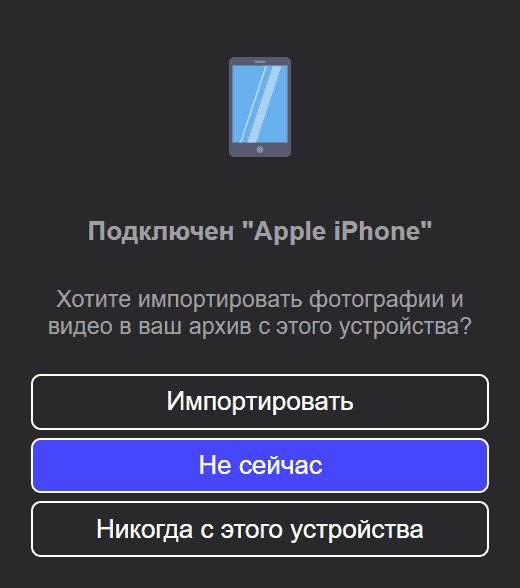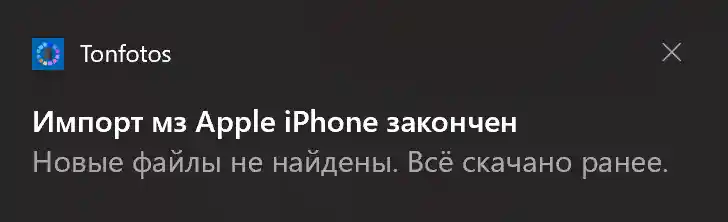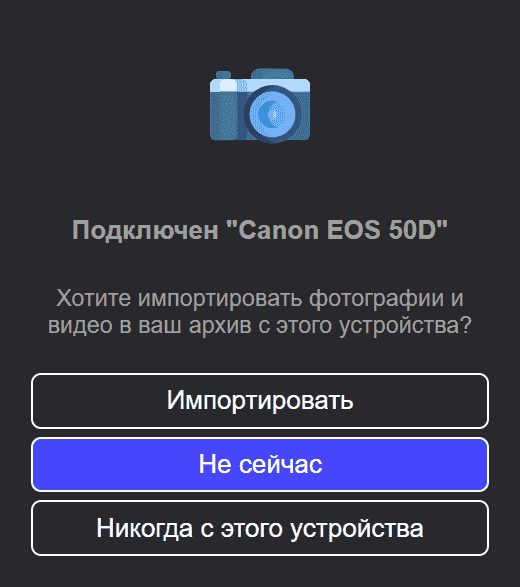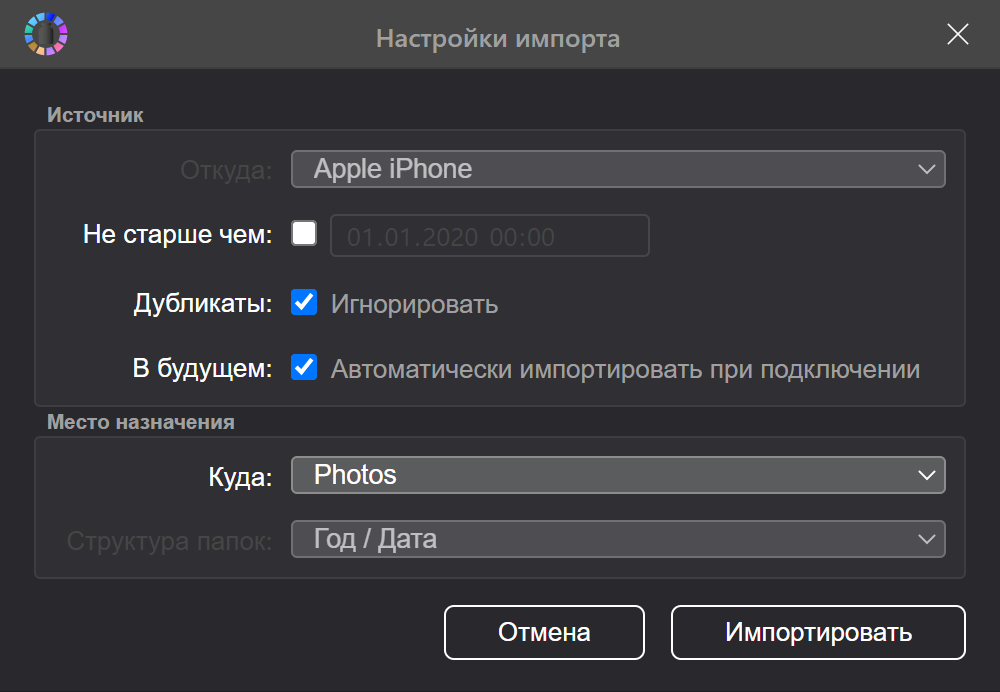
Как не потерять свои воспоминания?
Скачивать фотографии и видео с телефона в архив можно по-разному:
- используя соединение с помощью USB-кабеля,
- через iTunes или AirDrop, если у вас iPhone,
- или с помощью дополнительных приложений, которые нужно устанавливать на телефон.
Но это потребует сил и времени: надо выбрать файлы, сохранить те, которых у вас нет, при этом постараться ничего не продублировать.
Tonfotos будет сам сортировать и сохранять ваши фотографии из памяти телефона в архив. Подключайте время от времени телефон к компьютеру, где установлено приложение. И всё.